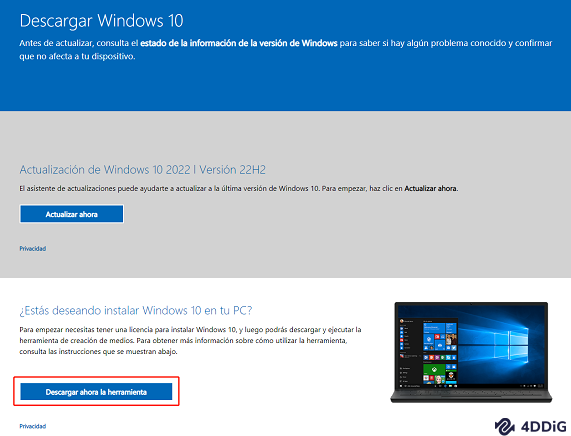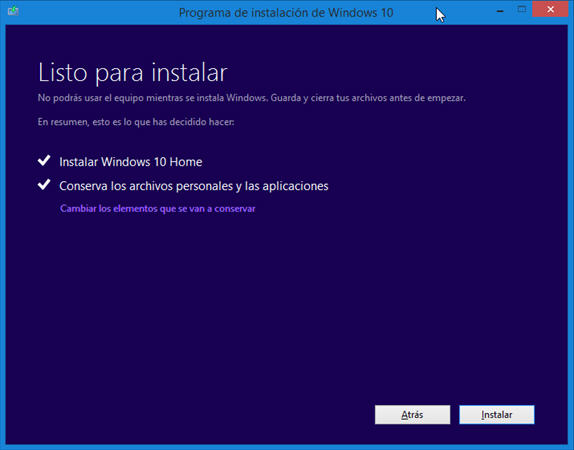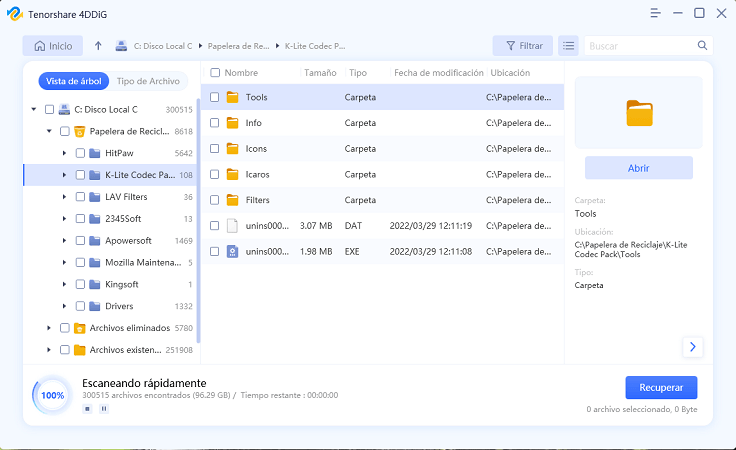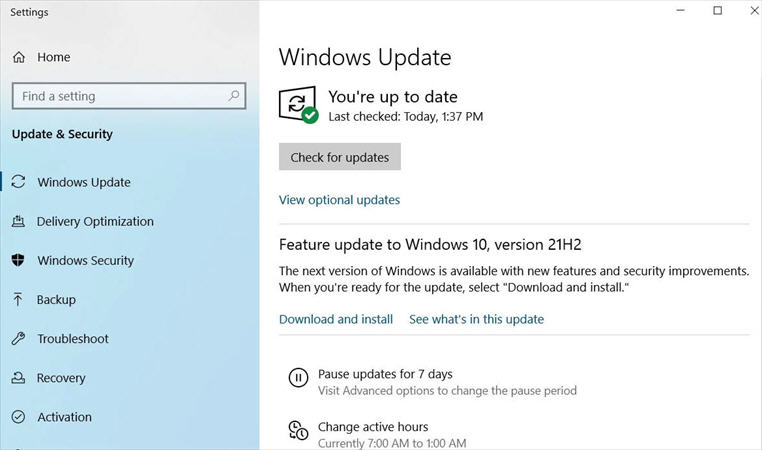Windows 7 llegó al final del soporte el 10 de enero de 2024. Continuar usándolo es muy peligroso desde el punto de vista de la seguridad. Le recomendamos que actualice a Windows 10/11 lo antes posible antes de que le cause problemas.
Así que en este artículo le explicaré cómo actualizar windows 7 a windows 10 gratis para todos aquellos que continúan usando Windows 7.
Como actualizar windows 7 a windows 10 (Paso a Paso)
Parte 1: Fin del soporte para Windows 7
Si continúa utilizando un PC en el que el soporte del sistema operativo ha finalizado, no se realizarán las actualizaciones de seguridad. Por lo tanto, en los PC con Windows 7, cuyo soporte finalizó el 10 de enero de 2024, no han recibido actualizaciones de seguridad y son vulnerables a ataques.
Si se encontrase un nuevo problema para Windows 7, no se tomarán contramedidas y el sistema continuará operando desprotegido, aumentando el riesgo para su PC.
Por lo tanto, el sitio web oficial de Microsoft recomienda encarecidamente migrar al último sistema operativo, Windows 11.
Parte 2: Cómo actualizar Windows 7 a Windows 10/11 gratis
Al actualizar de Windows 7 a Windows 11, primero debe actualizar a Windows 10. Antes de todo, déjeme mostrarle cómo hacerlo.
- Acceda a la página de descarga de Windows 10 en el sitio web oficial de Microsoft.
-
Haga clic en Descargar ahora la herramienta.

-
Después de descargar y ejecutar, se le solicitará una licencia. Haga clic en "Aceptar".

-
Seleccione "Actualizar este equipo ahora" y haga clic en "Siguiente".

-
Haga clic en Instalar.

Una vez que se completa la instalación, ya estará actualizado a Windows 10.
Seguiré explicando cómo actualizar a Windows 11.
Sin embargo, si no cumple con los siguientes requisitos, no puede actualizar a Windows 11, así que compruébelo con anterioridad.
- Procesador compatible de 64 bits o SoC con 2 o más núcleos a 1 GHz o superior
- Memoria 4GB
- Almacenamiento 64 GB o más
Si no cumple con los siguientes requisitos, no podrá actualizar a Windows 11, así que verifíquelo con la herramienta de detección de idoneidad del sistema Windows 11.
- Haga clic en el botón Inicio de Windows y haga clic en Configuración.
- Haga clic en Actualización y seguridad.
- Windows Update le dirá que puede ejecutar Windows 11 en esta PC, así que simplemente instale Windows 11 y la actualización estará completa.
Incluso si no se muestra "Este equipo puede ejecutar Windows 11", puede actualizar manualmente descargando el "Asistente de instalación de Windows 11" del sitio web de Microsoft en este link.
Parte 3: Trivia sobre el fin del soporte para Windows 7
1. Recuperar datos perdidos después de la finalización del soporte de Windows 7
Recomendamos el software de recuperación de datos 4DDiG. 4DDiG es un software que puede restaurar fácilmente cualquier dato, como documentos, fotos, videos, archivos de música en Windows/Mac.
4DDiG también se puede usar en Windows 7, para el cual el soporte del sistema operativo ha finalizado. Además, cualquiera puede restaurar datos con una simple operación.
-
Descargar el programa
Descarga GratisPara PCDescarga Segura
Descarga GratisPara MACDescarga Segura
Seleccionar la ubicación del archivo
Elija la ubicación donde se perdió el archivo y haga clic en "Escanear".

Encontrar archivos
Después de unos momentos, se mostrarán todos los archivos en la ubicación especificada.

Recuperar archivos
Puede seleccionar los archivos que desea restaurar y hacer clic en "Vista previa" en el lado derecho para verificar los archivos seleccionados. Luego haga clic en "Recuperar" en la parte inferior derecha, especifique la ubicación para guardar y los archivos se recuperarán inmediatamente.

2. Qué hacer si no puede conectarse a Internet después de que termine el soporte de Windows 7
A partir de aquí, le mostraré cómo actuar cuando no puede conectarse a Internet, como cuando el destino de la conexión Wi-Fi desaparece repentinamente debido al final del soporte para Windows 7.
・Intentar reiniciar
A partir de aquí, presentaré cómo responder cuando no puede conectarse a Internet, como cuando el destino de la conexión Wi-Fi desaparece repentinamente debido al fin del soporte para Windows 7.
・Prueba en una red diferente
Intente conectarse a su teléfono o conectarse a otra red Wi-Fi. Además, Windows 7 puede estar bloqueado por la seguridad del enrutador, así que verifiquelo.
・Compruebe si está conectado por cable
Si tiene un teléfono inalámbrico tipo USB, intente conectarlo a su PC con un cable y vea si se conecta a Internet.
Si realmente desea usar Wi-Fi, puede usar Wi-Fi actualizando a Windows 10. Por lo tanto, actualicemos a Windows 10 con el método presentado en la Parte 2.
Parte 4:Conclusión
Esta vez, expliqué los riesgos de continuar usando Windows 7 después de finalizar el soporte y cómo actualizar a Windows 10 o Windows 11.
Le recomendamos actualizar a Windows 10 o Windows 11, principalmente por razones de seguridad. Puede hacerlo de forma gratuita, así que consulte este artículo y actualice su equipo.
Recomendamos Tenorshare 4DDiG para restaurar datos perdidos en un equipo con Windows 7. También puede comprobar el uso real con la versión de prueba gratuita, así que pruébelo.